
时间:2021-01-06 06:21:41 来源:www.win10xitong.com 作者:win10
有一些网友来告诉小编说win10如何删除最近使用的情况今天他突然就出现了,见过win10如何删除最近使用这样问题的用户其实不是很多,也就没有相关的解决经验。如果你不想找专业的人士来解决win10如何删除最近使用的问题,小编提供以下的解决流程:1.首先我们可以点击文件资源管理器左上角的“文件”菜单。2.接下来在打开的下拉菜单中,我们点击“更改文件夹和搜索选项”菜单项就这个问题很轻松的搞定了。下面就一起好好的看一下win10如何删除最近使用问题的完全操作法子。
小编推荐下载:win10 32位
图形教程如下:
1.首先,我们可以点击文件浏览器左上角的“文件”菜单。
2.接下来,在打开的下拉菜单中,我们单击菜单项“更改文件夹和搜索选项”。
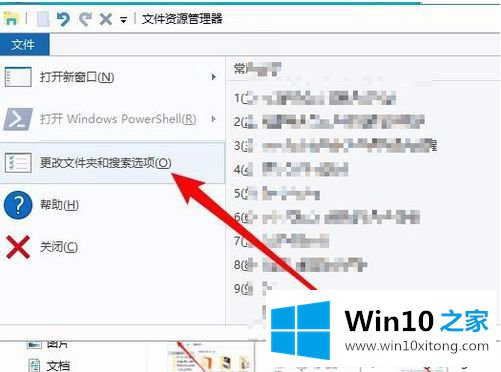
3.此时,窗口10文件资源管理器的“文件夹选项”窗口将打开,并单击窗口中的“清除”按钮。
4.这时,当我们再次打开文件浏览器时,可以看到窗口中的两个菜单项“常用文件夹”和“最近使用的文件夹”都不见了。
5.为了防止这两个文件夹以后再次出现,我们可以去掉“在快速访问中显示最近使用的文件”和“在快速访问中显示常用文件夹”这两个复选框,最后单击“确定”。这样以后就不会显示这两个文件夹了。
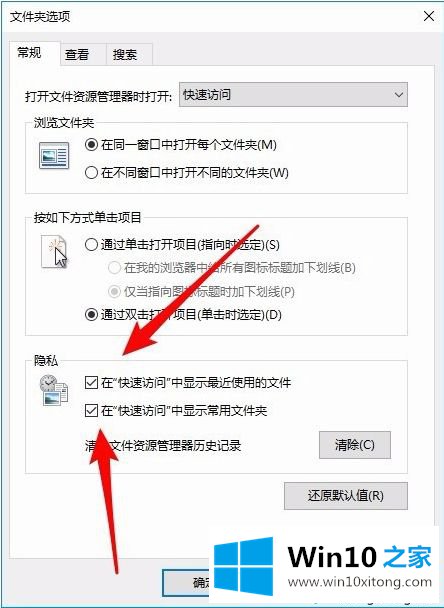
关于在win10中删除最近使用的文件夹的图形教程将在这里分享。如果遇到同样的情况,可以参考上面的方法解决。
今天的文章中我们就是说了关于win10如何删除最近使用的完全操作法子,获得更多win系统相关教程,可以继续关注本站。